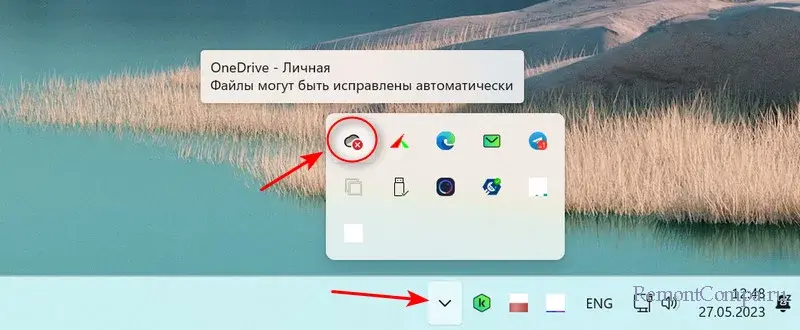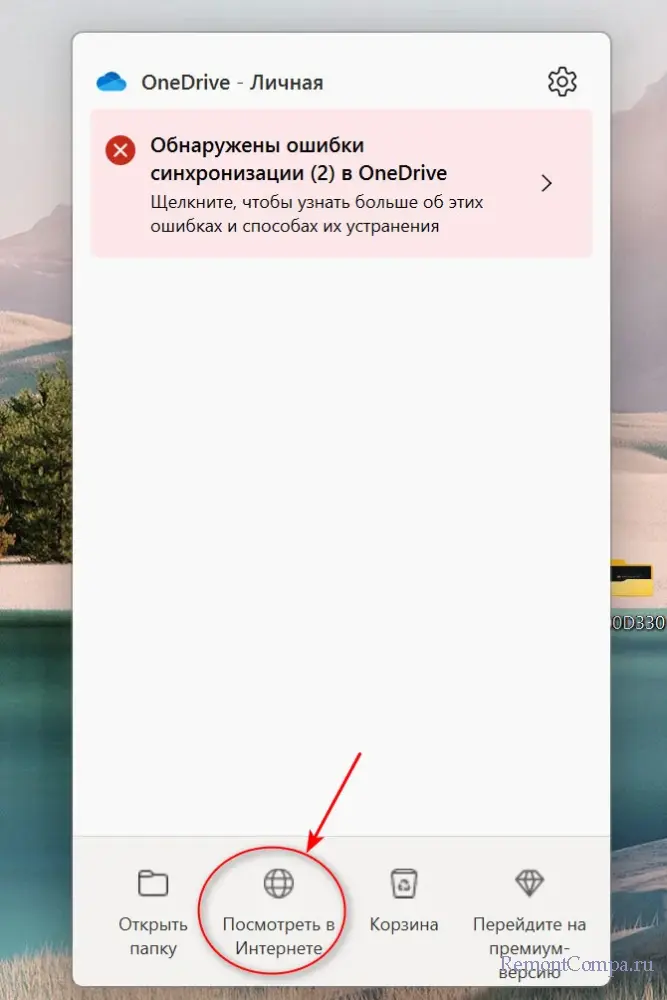В облако не загружаются файлы

Одними из самых популярных в современном мире сервисов сейчас являются облачные хранилища. Приложения для синхронизации с "облаками" есть практически на каждом устройстве, которое имеет выход в интернет. На системе Windows по умолчанию установлено приложение для синхронизации с "облаком" OneDrive.
Пользователи хранят в облачных хранилищах просто огромное количество информации и что делать когда в облако перестали загружаться или скачиваться из него файлы? В данной статье рассмотрим варианты решения таких неполадок на примере сервиса OneDrive.
В облако не загружаются файлы
Первым делом необходимо убедиться в том что интернет есть и он работает. При неисправном подключении ни о какой синхронизации, конечно, речи идти не может.
Следующим этапом будет выяснение на чьей стороне проблема, то есть работает ли сам сервис в данный момент времени. Ищем значок OneDrive на панели задач, щелкаем по нему ПКМ и выбираем "Посмотреть в интернете".
После данных действий должна открыться страница в браузере с данными, хранящимися на вашем облачном хранилище. Если этого не случилось, то можем сделать вывод, что проблема на стороне Microsoft. Обычно это решается простым ожиданием.
Теперь можно попробовать перезагрузить само приложение. Для этого возле часов находим значок OneDrive, нажимаем на него ПКМ и выбираем "Закрыть OneDrive". После этого его остаётся только запустить. Легче всего это сделать путём нажатия на меню Пуск и выбора OneDrive из списка приложений.
Внезапно закончившееся место на диске тоже может являться причиной отказа копирования на хранилище. Очень часто пользователи не следят за оставшимся местом на диске. Изначально любому юзеру Windows даётся 5 бесплатных гигабайт для хранения личных данных. Остальные дополнительно необходимо купить. Так вот нам необходимо проверить есть ли у нас там свободное место. Все также нажимаем ПКМ на значок в области уведомлений и выбираем пункт "Настройки". В разделе "Учётная запись" можно посмотреть нужную нам информацию. Если места уже недостаточно, то необходимо очистить диск от ненужных данных.
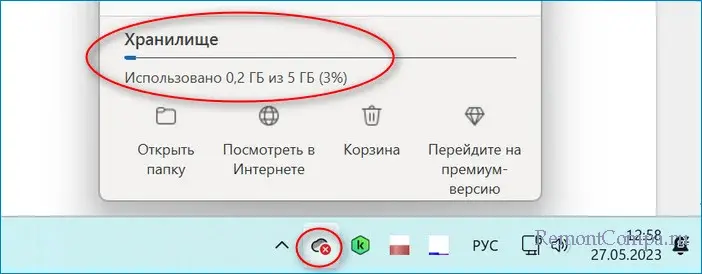
На OneDrive не получится загрузить файлы размером более 20 Гб. Чтобы решить этот вопрос нужно воспользоваться специальными утилитами для сжатия. Также есть лимит на путь к файлу, он не должен быть более 400 символов. Этот путь не должен иметь в названиях таких символов "*: < > ? / |.
Бывает что стабилизировать работу OneDrive помогает выход-вход из учётки. Щелкаем ПКМ по значку на панели задач и выбираем "Настройки". На вкладке "Учётная запись" нажимаем "Отключить этот ПК" — "Отменить связь". После этого нам необходимо будет просто зайти заново введя свою электронную почту.
Иногда старые версии OneDrive перестают стабильно работать, тут лучшим выходом будет обновить его. Обновляется он вместе с обновлением системы. Для этого в центре обновлений Windows необходимо проверить наличие обновлений и их установить.
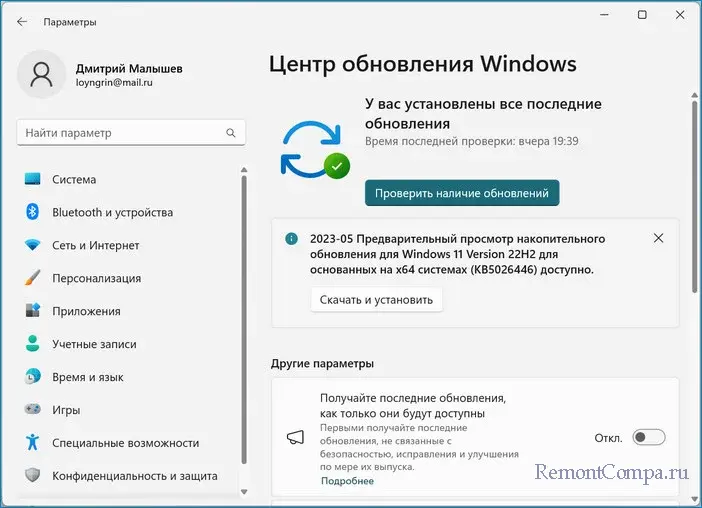
Антивирусное ПО и брандмауэр могут плохо ладить с OneDrive. Для того чтобы проверить так ли это можно временно их отключить и попробовать загрузить файлы заново.
Проблема может быть с файлами, созданными в сервисах MS Office. Поэтому попробуем исключить и эту причину. Жмём ПКМ на значок "облака" и заходим в "Настройки". Нас интересует вкладка "Office". Снимаем отметку с "Используйте Office для синхронизации файлов Office, которые я открываю". Подтверждаем действие.
На крайний случай можно воспользоваться сбросом. При этом все папки что вы создали удалятся не стирая ваших данных. Тут все просто. Нажимаем Win+R. Печатаем строчку
%localappdata%\Microsoft\OneDrive\onedrive.exe/reset
или
C:\Program Files\Microsoft OneDrive\onedrive.exe /reset
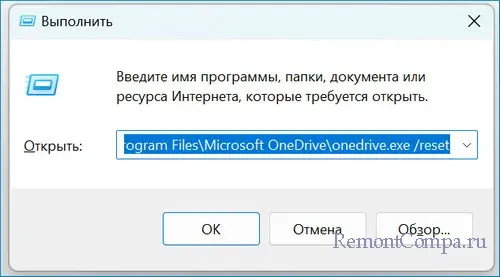
Подтверждаем нажав кнопку "Ок". Теперь приложение вернулось в заводское состояние.
Далее щелкаем на Пуск и выбираем OneDrive. Проходим настройку по указаниям.
Таким образом для восстановления стабильной работы OneDrive можно применить достаточно большое количество решений. Только необходимо найти подходящее именно вам.